- Autor Lauren Nevill [email protected].
- Public 2023-12-16 18:50.
- Zuletzt bearbeitet 2025-01-23 15:18.
Viele Nutzer haben wahrscheinlich bemerkt, dass die Aktivität der neuen Webalta-Suchmaschine sprunghaft wächst. PS Webalta entführt ungehindert unsere Computer und besetzt die Startseiten von Browsern. Leider ist es oft unmöglich, diesen ungebetenen Gast durch eine Standardeinstellungsänderung loszuwerden. Unsere Tipps helfen Ihnen, ungewollte Begegnungen mit Webalta zu vermeiden.
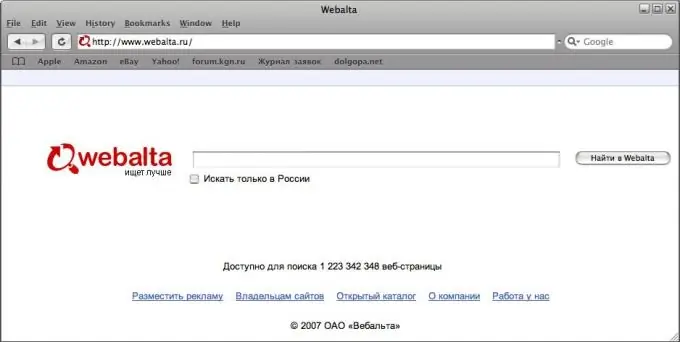
Anleitung
Schritt 1
Anweisungen zum Entfernen von Vebalta für Opera und InternetExplorer:
- Gehen Sie zunächst zum Abschnittsmenü "Start" und klicken Sie auf die Schaltfläche "Ausführen".
- Im erscheinenden Fenster den Befehl "regedit" einhämmern.
- Suchen Sie im sich öffnenden Registrierungseditor nach "Bearbeiten" und wählen Sie dann "Suchen".
- Geben Sie dann in das Suchfeld "webalta" ein (Achtung! Sie müssen ohne "http" oder ".ru" eingeben).
- Klicken Sie nun auf die Schaltfläche "Suchen".
- Finden Sie alle Verweise auf "webalta" und entfernen Sie sie. (Um sicher zu sein, dass alle Einträge gelöscht werden, müssen Sie wahrscheinlich die beiden vorherigen mehrmals wiederholen). Wenn Sie den gefundenen Eintrag löschen, können Sie mit der Taste F3 nach dem nächsten suchen.
- Starten Sie den Browser und stellen Sie die Startseite wie gewohnt ein: "Service" // "Internet Options" für InternetExplorer und "Tools" // "Settings" für Opera.
Schritt 2
Anweisungen zum Entfernen von Vebalta für Mozilla Firefox:
- Öffnen Sie zunächst die Datei "user.js". Der Pfad zu dieser Datei ist wie folgt: Laufwerk C // Dokumente und Einstellungen // Benutzername // Anwendungsdaten // Mozilla // Firefox // Profile // xxxxxxxx.default. Beachtung! xxxxxxxx ist ein digitaler Wert, der auf jedem Computer unterschiedlich ist.
- Nachdem Sie die Datei user.js geöffnet haben, löschen Sie die Einträge "http // webalta.ru" in der 1. und 3. Zeile. Jetzt können Sie hier die Adresse Ihrer Homepage eintragen.
- Überprüfen Sie auch die Datei "prefs.js", die sich im selben Ordner befindet. In einigen Fällen wird Zeile 55: user_pref geändert, wo Sie "browser.startup.homepage", "_http // webalta.ru" anstelle von chrome finden: //speeddial/content/speeddial.xul, die die Kurzwahlerweiterung festlegt sets als Startseite.
- Zum Schluss den Browser starten und die Startseite wie gewohnt einstellen: "Extras" // "Einstellungen" // "Allgemein" …






